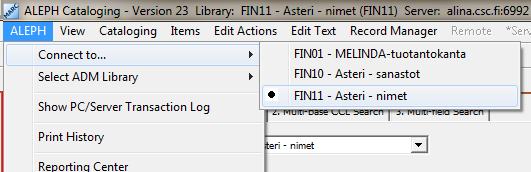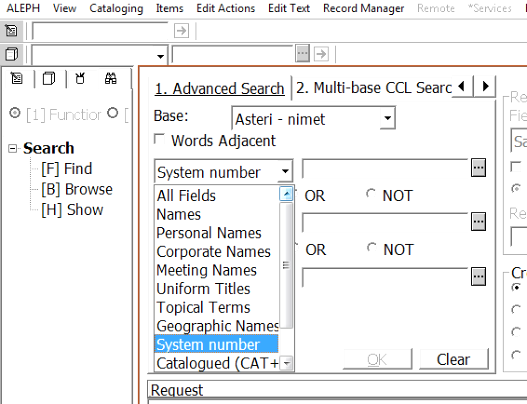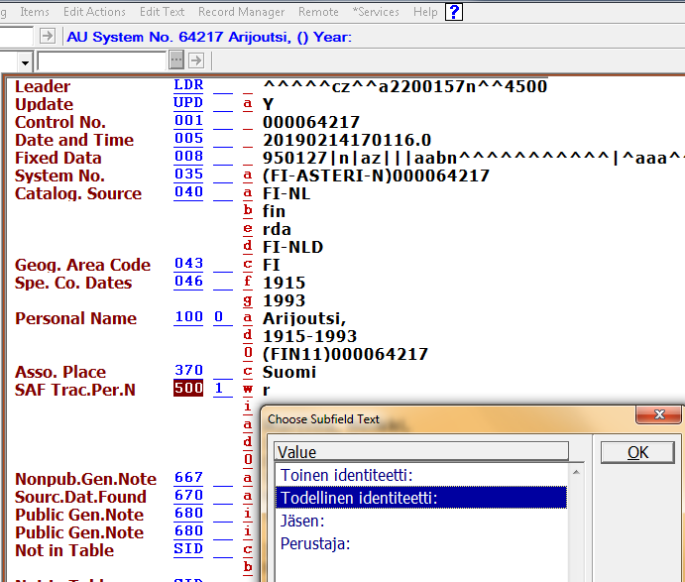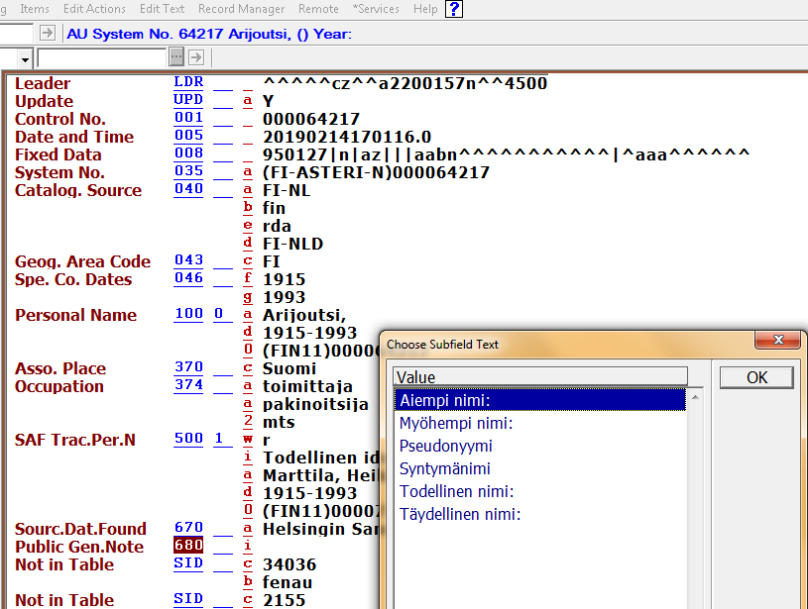1. ASTERI-NIMITIETOKANTA
Asteri-nimitietokanta on erillinen resurssi/tietovaranto Melindassa (FIN11 - Asteri - nimet). Asteriin päästään seuraavalla tavalla: ALEPH > Connect to… > FIN11 - Asteri - nimet (tarvitaan erityisesti silloin, kun tehdään uutta tietuetta tai haetaan Asterin id:llä).
2. ASTERIN PERUSNÄKYMÄ
Vasemmassa laidassa olevat välilehdet: Record Tab , Items Tab , Admin. Tab ja Search Tab .
Vinkki: Haku ID-numerolla
Haku Asterin ID-numerolla onnistuu suoraan vasemmassa laidassa olevasta hakuikkunasta.
3. AUKTORITEETTITIETUEIDEN HAKEMINEN
Auktoriteettitietueitta voi hakea sana- ([F] Find) tai selaushaulla ([B] Browse). Lisätietoja erilaisista hakumahdollisuuksista, ks. Alephin ohjeet (linkki pääsivulle) > Aleph 23 User Guide - Search (englanniksi, 29 sivua).
Sanahaun näkymä:
pikanäppäinkomento?
Selaushaun näkymä. Mm. henkilöitä ja yhteisöjä voi hakea omalla selausindeksillä.
Selaushaun tuloksen näkymä:
Sarakkeessa Auth. info näkyy, onko indeksissä oleva tekijäkirjaus auktoriteettitietueen 1XX- vai 4XX-kentässä. Hakutulosnäkymän oikeassa reunassa olevia painikkeita painamalla pääsee joko katsomaan (Show) tai muokkaamaan (Catalog) tietuetta.
4. UUSI AUKTORITEETTITIETUE
Uusia auktoriteettitietueita luodaan joko valitsemalla tallennusalustaa (Open Templete) tai vanhan a-tietueen pohjalta (Duplicate Record). [PIKANäPPÄINKOMENTO?]
Katso Melindan yleinen ohje Alephin toimintaohjeesta: Tallennusalustat Alephissa.
Muista
Ennen kun teet uutta auktoriteettitietuetta, tarkistathan, että nimeä ei ole vielä auktorisoitu.
Tarkistaminen onnistuu bib-tietueesta esimerkiksi näin: mene tekijäkirjauksen kohdalle ja paina pikanäppäinkomentoa Crtl+F3 (Aleph tarkistaa nimenmuodot Asterista).
5. ASTERIN TUNNUKSET
MH
035-kentän logiikka
(035-kentässä (FI-ASTERI-N)000090008, tekijäkirjauksen yhteydessä muodossa (FIN11)000090008)
bibeissä piste, auktoreissa ei
6. TIETUEEN MUOKKAAMINEN
Tärkeimmät toiminnot tietueen muokkaamiseen löytyy pudotusvalikoista Edit Actions ja Edit Text. Alla poiminta usein käytetyistä pikanäppäinkomennoista.
Valikko Edit Actions |
|
Expand from Template Ctrl + E | toiminnolla lisätään aukiolevaan tietueeseen puuttuvat kentät templatesta |
View Record’s Catalogers |
|
View Record’s History |
|
Show RDA Toolkit |
|
Derive New Record |
|
Valikko Edit Text | pikanäppäinkomennot |
uuden kentän lisääminen (valitse listalta) | F5 |
uuden kentän lisääminen (kirjoita itse) | F6 |
koko kenttä: kopioi ja liitä *voit kopioida useamman kentän kerrallaan mustamaalaamalla halutut kentät (ei tarvitse kokonaisuudessaan) ja käyttämällä pikanäppäinkomentoa Ctrl + T | Ctrl + T ja Alt + T |
kentän poistaminen | Ctrl + F7 |
uuden osakentän lisääminen (jos haluat lisätä uuden osakentän ennen ensimmäisenä olevaa osakenttää, vie kursori joko kentän numeron tai indikaattorien kohdalle) | F7 |
osakenttä: kopioi ja liitä | Ctrl + S ja Alt + S |
osakentän poistaminen | Ctrl + F5 |
Vinkki: INSERT-näppäin
Jos kurssori vilkkuu mustana laatikkona kirjaimen kohdalla, kirjoittamasi teksti korvaa alkuperäisen. Jos tarvitset kirjoittaa valitsemaasi kohtaan, kursorin pitäisi näkyä viivana. Musta laatikko muuttuu viivaksi painamalla näppäimistössä olevaa näppäintä insert.
Kuvakkeet Alephin oikeassa ylälaidassa
| Kuvake | |
|---|---|
| avaa auktoriteettien luettelointipohjat (pitää olla Asteri-tietokannassa, katso kohta 1) | |
| näyttää hierarkkisen näkymän | |
| jos valittuna, näyttää kaksi tietuetta vierekkäin | |
| jos valittuna, näyttää sivupalkkia | |
| tallentaa auktoriteettitietueen | |
| tarkistaa tietueen | |
avaa erikoismerkit ja diakriittien näkymän alalaitaan Vinkki
| |
palaa tietueen show-näkymään | |
| toiminto liittyy hankintaan, ei käytössä | |
| sulkee joko yksittäisen ikkunan tai kaikki ikkunat |
Auktoriteettitietueen kiinteäkenttien muokkaamisesta ks. Melindan ohje (Kiinteämittaisten kenttien vetovalikot / sisältövaihtoehtolistat).
6. VALMIIDEN TERMILISTOJEN HYÖDYNTÄMINEN
Kenttään merkittävät valmiit fraasit, suhteen määritteet tms. saa näkymään painamalla tabulaattoria tyhjän kentän kohdalla.
7. AUKTORISOIDUN NIMENMUODON HAKU
Auktoriteettitietueen 5XX-kenttään voidaan hakea auktorisoitu nimenmuoto indeksistä painamalla F3 (kursorin pitäisi olla tekijäkirjauskentän kohdalla) ja valitsemalla listalta halutun nimenmuodon.